时间:2017-06-23 10:01:09 作者:quers 来源:系统之家 1. 扫描二维码随时看资讯 2. 请使用手机浏览器访问: https://m.xitongzhijia.net/xtjc/20170623/100933.html 手机查看 评论 反馈
Win10微软输入法不能记住打字习惯怎么设置?我们都知道第三方输入法有记忆功能,可以在用户输入拼音之后自动将经常输入的词汇放在前面,但在微软输入法中却没有发现这个体现,如何让微软输入法记录用户的打字习惯呢?请看下文。
Win10微软输入法不能记住打字习惯怎么设置?
1、按Win+i打开系统设置界面,点击其中的“隐私”选项。

2、在隐私界面的常规选项中,确保打开了“向Microsoft 发送有关我的写作习惯的信息,以便在未来改进和键入和写入功能”。
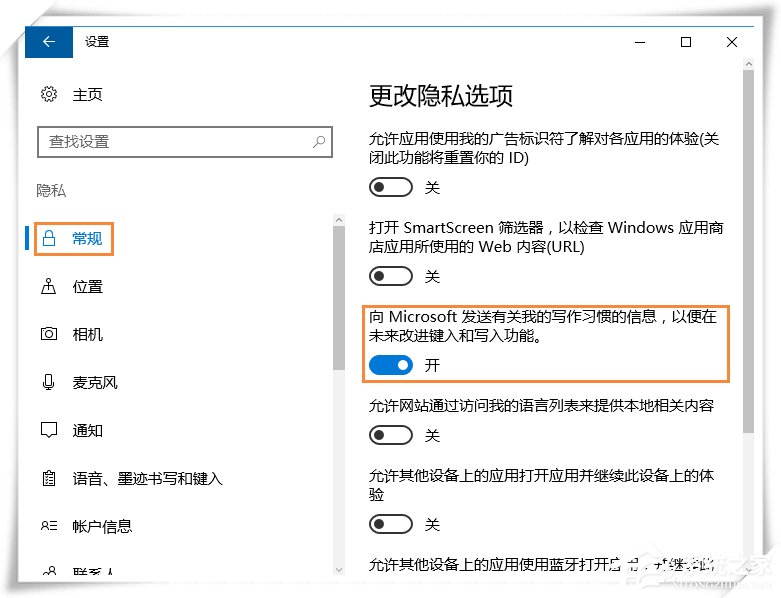
3、在隐私界面的“语音、墨迹书写和键入”选项中,确保此项已开启,如图所示,如果显示的是“了解我”按钮,则点击“了解我”开启此功能。
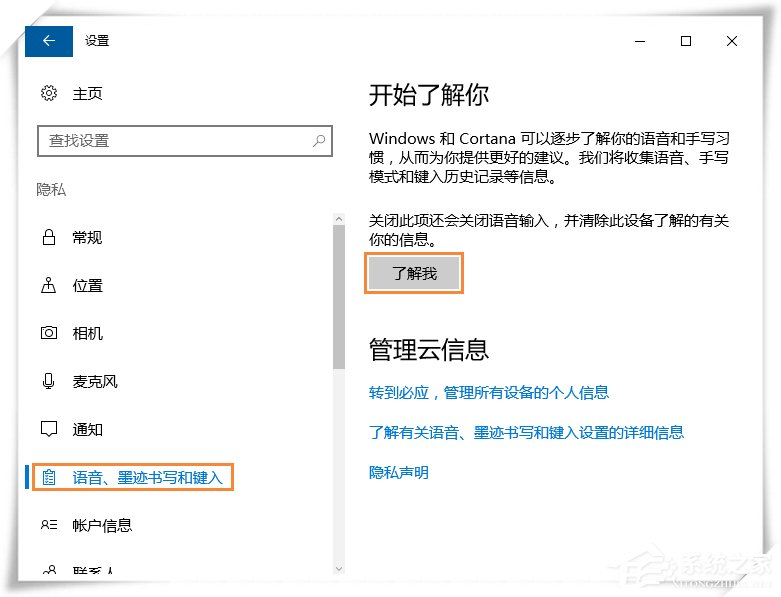
4、在设置界面点击“时间和语言”--“区域和语言”--“中文”--“选项”,点击“微软拼音输入法”,打开“选项”,在个性化中将“动态词频调整”和“自学习”功能打开就可以了。
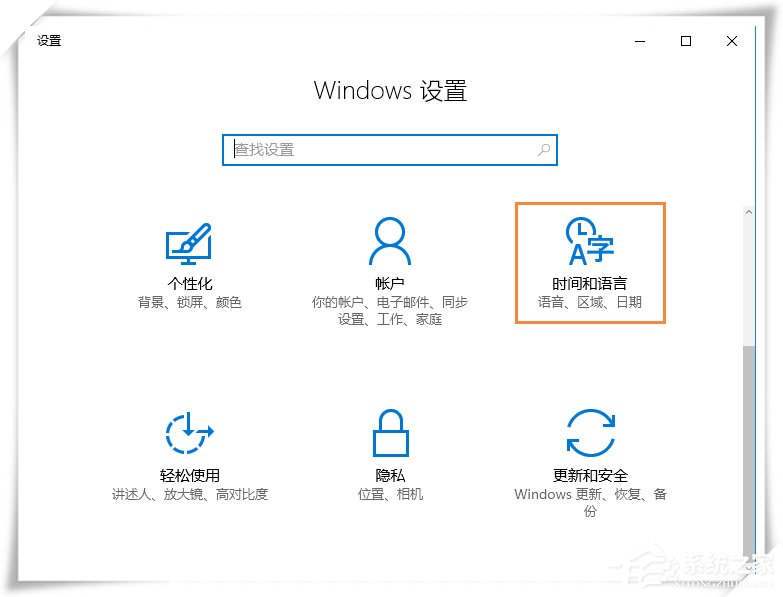
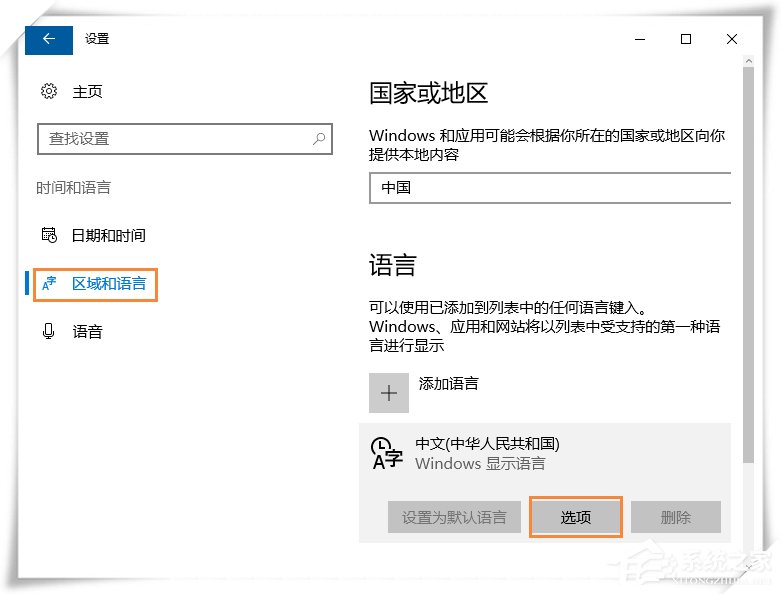
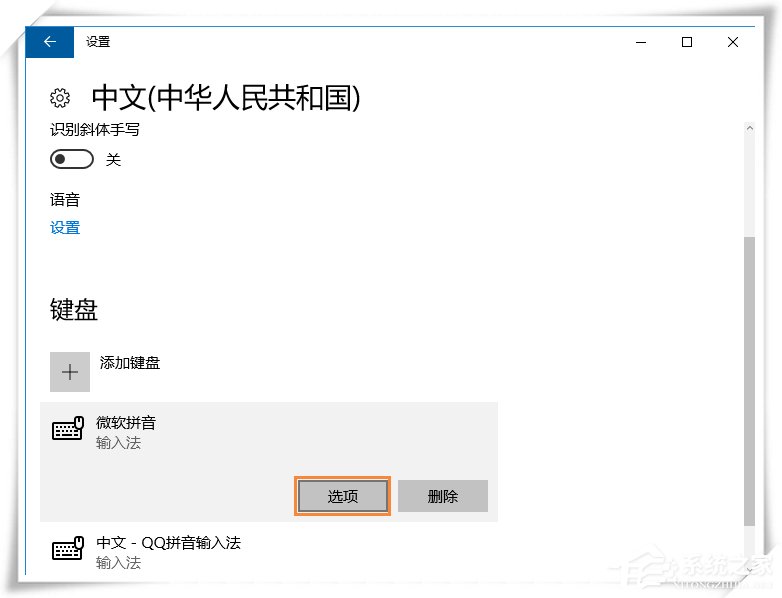
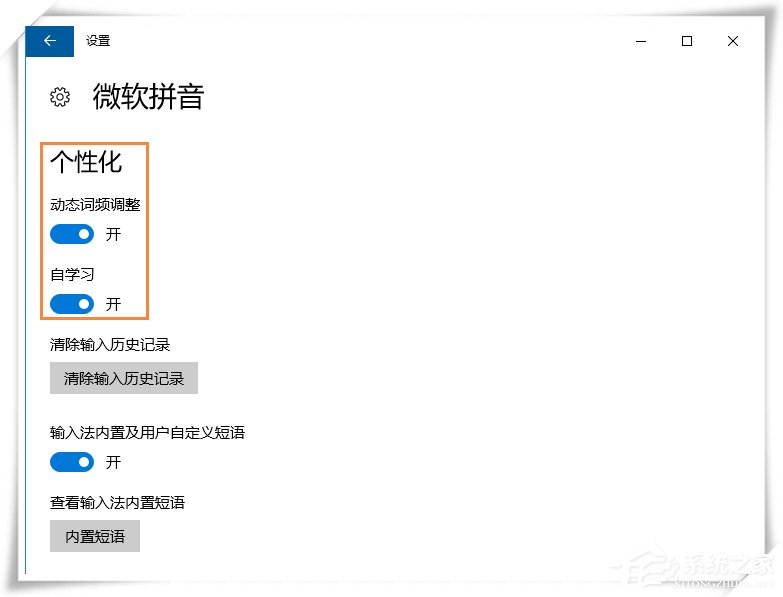
以上步骤便是关于Win10微软输入法不能记住打字习惯的设置方法,这样微软输入法就可以像第三方输入法一样记住用户经常使用的词汇了。
发表评论
共0条
评论就这些咯,让大家也知道你的独特见解
立即评论以上留言仅代表用户个人观点,不代表系统之家立场